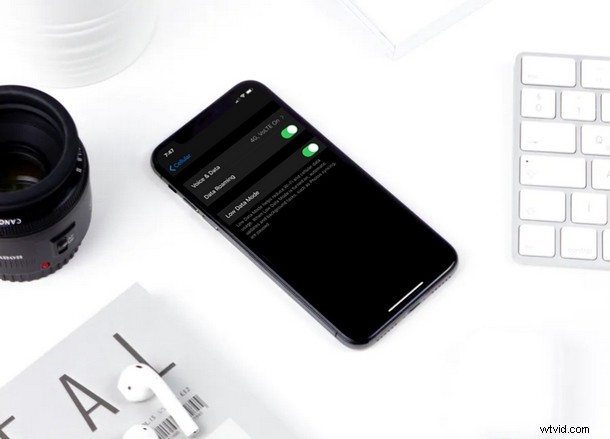
Vous cherchez un moyen de réduire l'utilisation des données sur un réseau Wi-Fi tout en utilisant votre iPhone ou iPad ? Cette astuce est pour vous.
Selon l'endroit où vous vivez, Internet peut être coûteux ou non. Si vous vivez aux États-Unis, il y a de fortes chances que vous payiez une facture plus élevée pour votre connexion haut débit et vos données cellulaires par rapport à l'un de vos amis vivant en Europe ou en Asie. Si les factures Internet brûlent un trou dans votre portefeuille, vous voudrez peut-être réduire votre utilisation des données. Avec la sortie de la mise à jour iOS 13, Apple a introduit une nouvelle fonctionnalité appelée "Mode de données faibles" qui prétend réduire l'utilisation des données Wi-Fi lorsqu'elle est activée, et un mode de données faibles similaire pour l'utilisation des données cellulaires existe également. De nombreuses personnes disposent de données limitées lorsqu'elles utilisent Internet à domicile (ou un réseau cellulaire) pour naviguer sur Internet. Cette fonctionnalité devrait donc s'avérer utile si vous approchez de votre limite de données ou si vous souhaitez simplement réduire la bande passante utilisée. par iPhone ou iPad sur un réseau Wi-Fi.
Si vous souhaitez essayer par vous-même pour voir si vous êtes en mesure de conserver votre utilisation mensuelle des données sur un réseau sans fil, vous êtes au bon endroit. Cet article expliquera exactement comment vous pouvez activer la fonction de mode de données faible pour les réseaux Wi-Fi. Si vous souhaitez utiliser le mode Low Data sur cellulaire, rendez-vous ici à la place.
Une partie du fonctionnement de cette fonctionnalité est qu'elle vise à limiter l'utilisation de vos données en interrompant les mises à jour automatiques et d'autres tâches en arrière-plan, réduisant ainsi la quantité de données utilisées sur l'iPhone ou l'iPad. Alors, sans plus tarder, passons directement à la procédure et activons cette fonctionnalité sur un réseau Wi-Fi spécifique.
Comment activer le mode de données faibles pour les réseaux Wi-Fi sur iPhone et iPad
Si votre problème n'est pas l'utilisation des données cellulaires, mais plutôt la montée en flèche des factures à large bande, vous souhaiterez peut-être consommer le moins de données possible via le Wi-Fi. Ne vous inquiétez pas, suivez simplement les instructions ci-dessous pour activer le mode faible consommation de données pour un réseau sans fil :
- Ouvrez l'application "Paramètres" et appuyez sur "Wi-Fi".
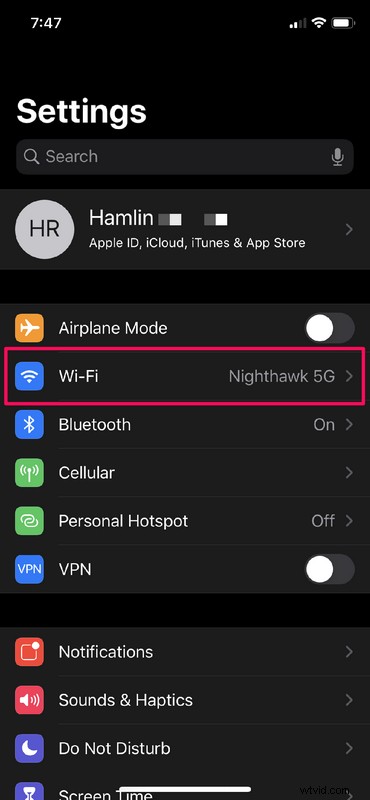
- Maintenant, appuyez sur l'icône "i" à côté du nom du réseau Wi-Fi sur lequel vous faites face à des charges élevées, comme indiqué dans la capture d'écran ci-dessous.
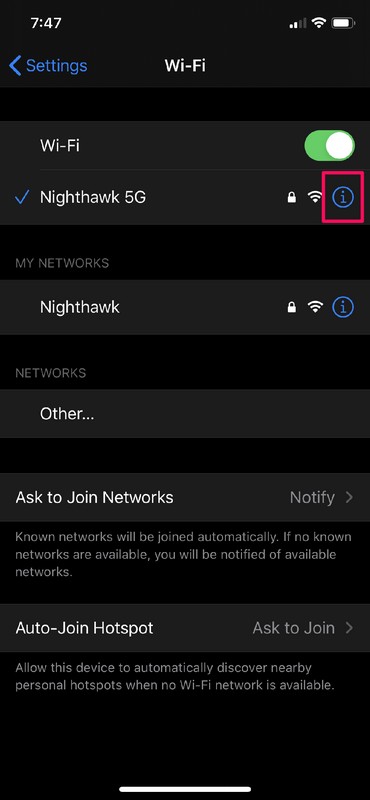
- Ici, vous verrez l'option permettant d'activer le mode de données faibles. Appuyez simplement une fois sur la bascule pour l'activer.
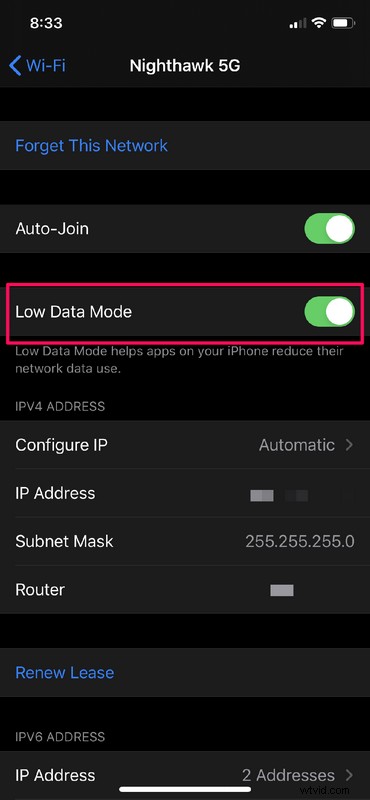
C'est à peu près tout ce que vous devez faire, afin de forcer votre iPhone et iPad à consommer moins de données.
Comme vous pouvez le voir, il ne faut que quelques secondes pour activer ou désactiver la fonctionnalité.
Ce mode peut être très pratique si vous avez un faible plafond de données sur votre connexion haut débit, en plus de réduire vos factures. En empêchant les applications et services d'arrière-plan de consommer vos données Internet lorsque vous n'utilisez pas votre iPhone et votre iPad, vous pouvez utiliser les données de réserve pour faire des choses plus productives à pleine bande passante.
N'oubliez pas que cette méthode s'applique à l'utilisation du mode Low Data sur Wi-Fi, alors que vous disposez d'un paramètre distinct pour utiliser le mode Low Data sur iPhone avec des données cellulaires, ce que vous voudriez utiliser lorsque vous êtes en itinérance. /P>
Bien que les avantages soient évidents, le mode Low Data a sa juste part de points négatifs. Comme il interrompt les mises à jour automatiques et les tâches en arrière-plan comme mentionné précédemment, les données de votre iPhone et iPad ne seront pas automatiquement sauvegardées dans le cloud. Si vous ne le savez pas, lorsqu'un appareil iOS est allumé et connecté à une source d'alimentation, iCloud sauvegarde automatiquement les documents, photos, contacts et autres fichiers sur les serveurs sécurisés d'Apple. Ainsi, vous devrez peut-être effectuer une sauvegarde manuelle sur iCloud ou il y a un risque potentiel de perdre des données de façon permanente.
Eh bien, que pensez-vous des nouvelles fonctionnalités du mode Low Data sur iOS 13 ? Cela vous a-t-il aidé à économiser beaucoup de données précieuses et, par conséquent, à économiser de l'argent ? Faites-nous part de vos réflexions et opinions dans la section des commentaires ci-dessous.
